Come installare WordPress in locale su PC Windows (usando MAMP)
Pubblicato: 2019-08-01L'installazione di WordPress sul tuo PC Windows può essere un esercizio molto utile poiché una volta installato, puoi utilizzare questo ambiente per creare e testare siti Web. Un'installazione locale di WordPress ti consente di mantenere il tuo lavoro privato e significa che non devi preoccuparti delle alterazioni che influiscono sul tuo sito live. Significa anche che non devi nemmeno andare online per lavorare ai tuoi progetti. Quindi, come si installa WordPress localmente?
In questo articolo, ti guideremo passo dopo passo su come installare WordPress localmente sul tuo PC Windows. Per fare ciò, creerai prima un server web locale sul tuo computer usando MAMP, quindi scaricherai e installerai WordPress. Ecco una ripartizione dei passaggi coinvolti...
- Scarica e installa MAMP sul tuo PC Windows.
- Esegui MAMP sul tuo computer.
- Crea un nuovo database per il tuo sito di test WordPress.
- Scarica WordPress sul tuo PC.
- Sposta WordPress nella cartella htdocs di MAMP.
- Installa WordPress localmente sul tuo PC Windows.
Seguendo le istruzioni, sarai in grado di configurare rapidamente un ambiente di sviluppo locale sul tuo computer, dove potrai ospitare WordPress e armeggiare sui tuoi siti Web tutto il giorno!
Perché installare WordPress in locale su PC Windows?
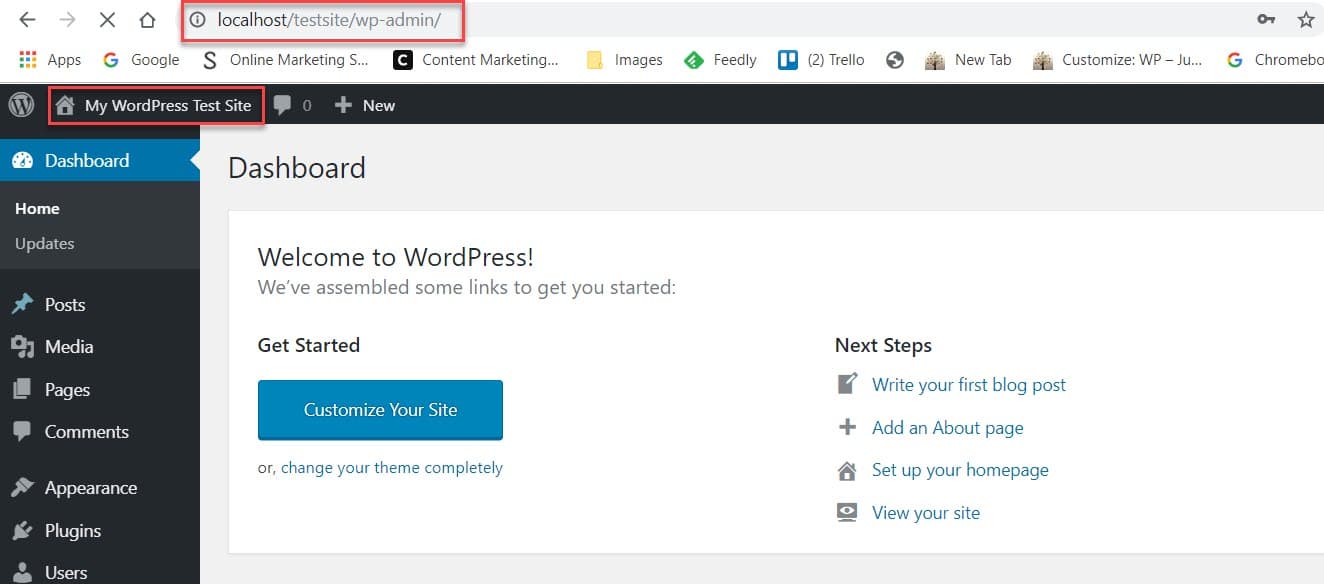
Ci sono una serie di motivi per cui le persone installano WordPress localmente sui propri computer. Diamo un'occhiata…
- Privacy – Lavorando al design del tuo nuovo sito web in un ambiente di hosting locale, hai la certezza della privacy. Questo può essere perfetto per i web designer o gli sviluppatori che stanno lavorando su siti Web per i clienti e non vogliono che il sito venga visualizzato fino al momento della grande rivelazione.
- Test : se il tuo sito Web ha problemi di compatibilità in corso o non sei soddisfatto al 100% del design, puoi creare una copia del tuo sito e ospitarlo localmente. Quindi, puoi testare eventuali problemi di plug-in o temi che potrebbero causare problemi, oltre a dedicare del tempo a riprogettare il tuo sito Web fino a quando non soddisfa le tue specifiche esatte.
- Lavora offline : creando un ambiente di hosting sul tuo computer, puoi lavorare sul tuo sito Web di prova in qualsiasi momento e ovunque, senza nemmeno essere online. Questo lo rende un'ottima opzione per coloro che amano giocare con WordPress e creare i propri temi o plugin.
Andiamo quindi a scoprire come installare WordPress in locale su PC Windows...
Passaggio 1: scarica e installa MAMP sul tuo PC
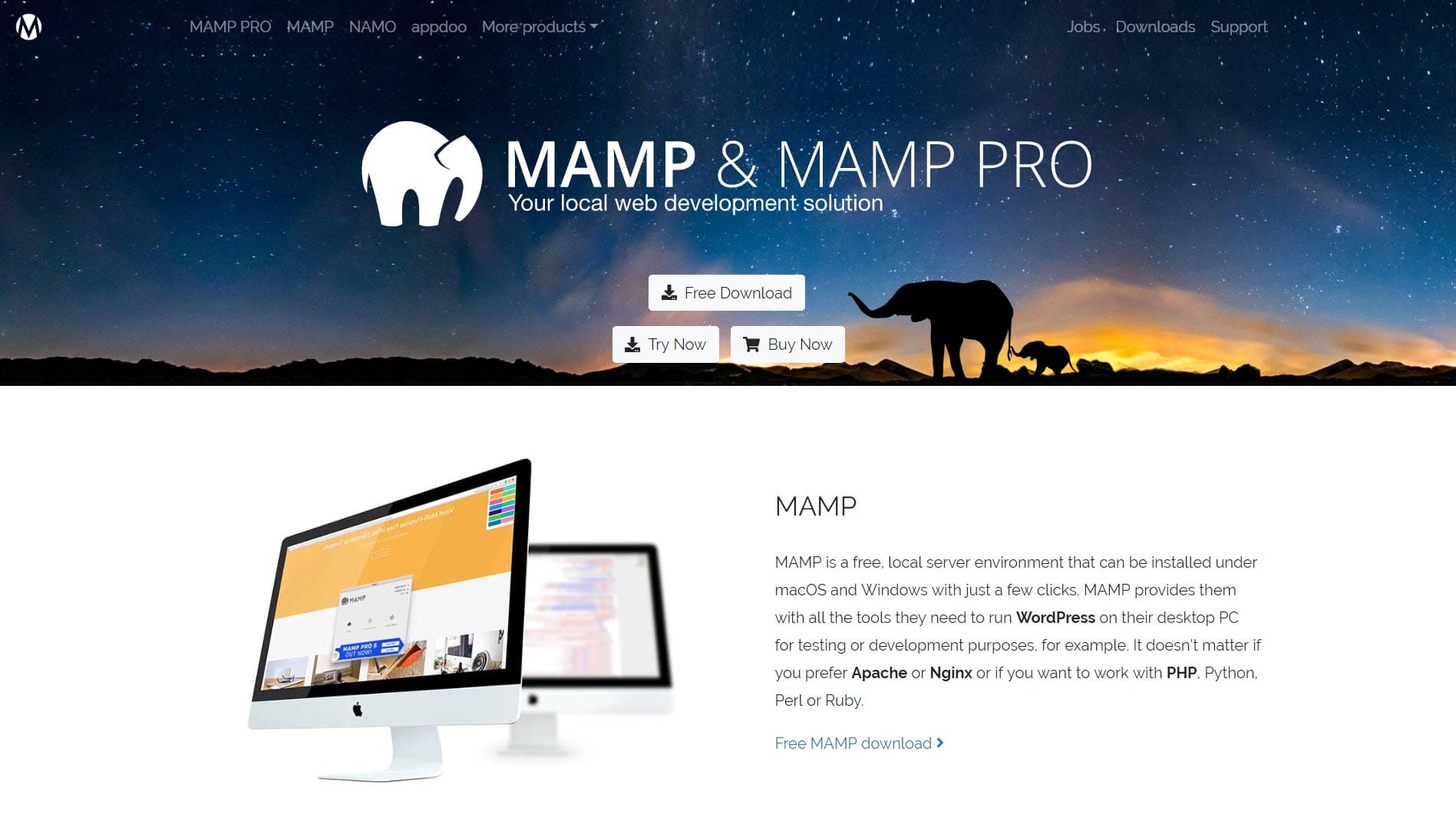
Il primo passo nel processo di installazione di WordPress in locale è creare un ambiente di hosting locale sul tuo PC Windows. Per fare ciò, consigliamo di utilizzare MAMP.
MAMP (Mac, Apache, MySQL, PHP) è un ambiente server locale gratuito e premium che può essere installato sui sistemi operativi macOS e Windows. La versione gratuita di MAMP fornisce tutti gli strumenti necessari per eseguire WordPress sul tuo PC a scopo di test e sviluppo.
MAMP PRO viene fornito con funzionalità extra, che ti consentono di creare un ambiente di hosting separato per ogni progetto web e importare siti WordPress esistenti da server live. Una volta completato il lavoro di progettazione, puoi anche pubblicare i progetti direttamente da MAMP PRO sul tuo server live.
Per installare MAMP, vai alla pagina Download sul sito Web di MAMP e seleziona l'opzione Download gratuito > Scarica MAMP e MAMP PRO 4.1 (Windows) .
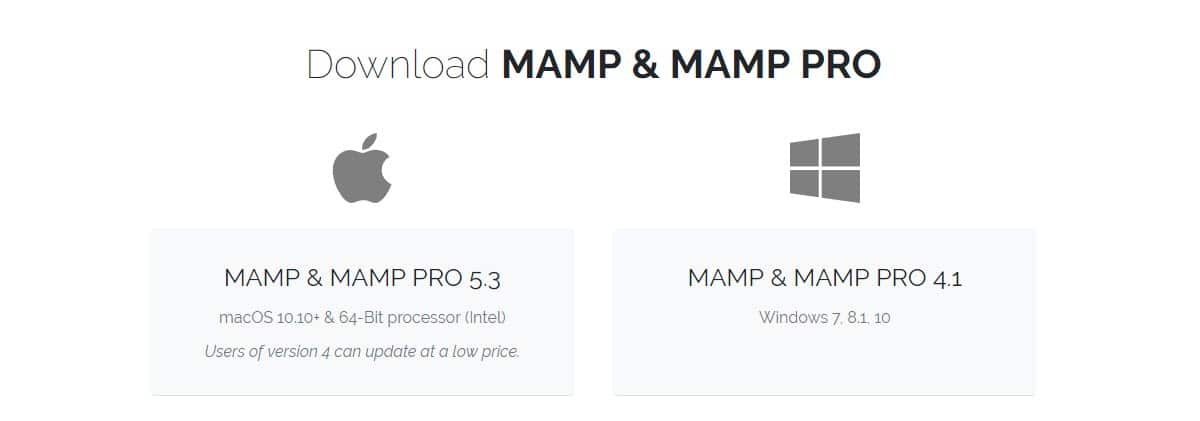
Ora, segui semplicemente le istruzioni pop-up per installare MAMP sul tuo computer.
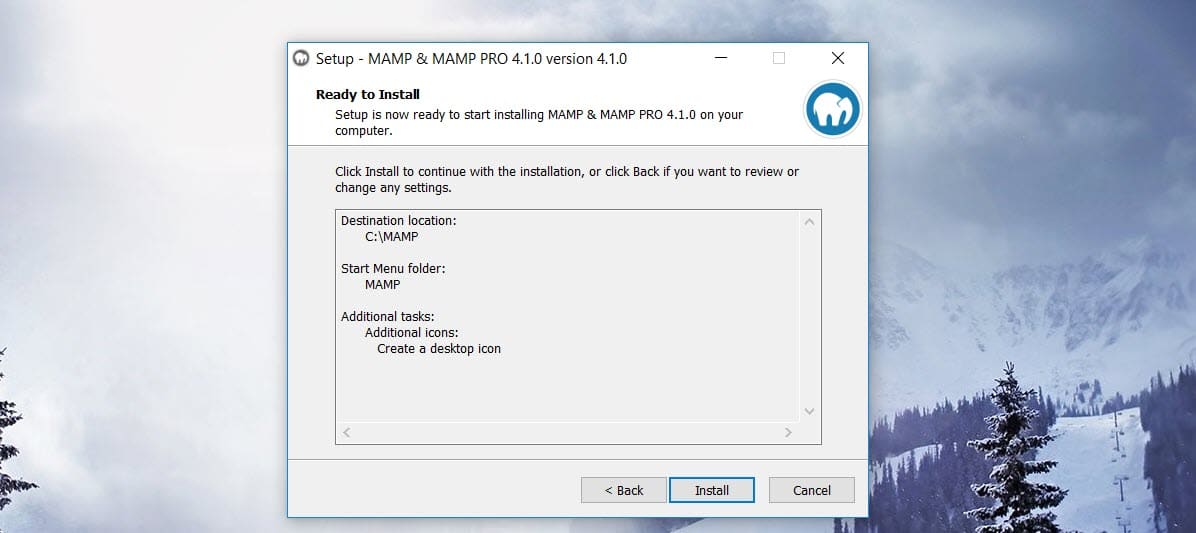
Questo processo richiederà un po' di tempo, quindi sii paziente!
Passaggio 2: esegui MAMP sul tuo PC
Una volta installato, devi eseguire MAMP sul tuo PC. Fare clic sull'icona MAMP che sarà ora presente sul desktop e selezionare Avvia server . 
Dopo aver attivato Apache Server e MySQL Server, fare clic sull'opzione Apri pagina WebStart . La home page locale della tua nuova installazione di MAMP si aprirà ora nel tuo browser, informandoti che MAMP è stato installato correttamente sul tuo computer.
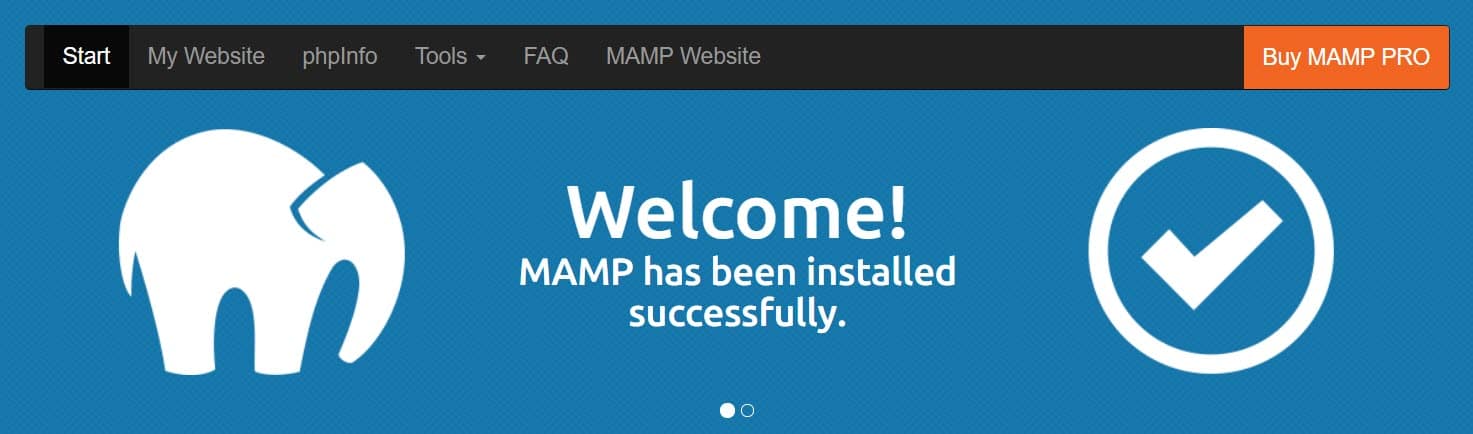
Se scorri la pagina verso il basso, troverai i dettagli della tua connessione MySQL, inclusi nome utente e password. Avrai bisogno di queste informazioni in seguito quando colleghi il tuo database locale a WordPress, quindi prendi nota.
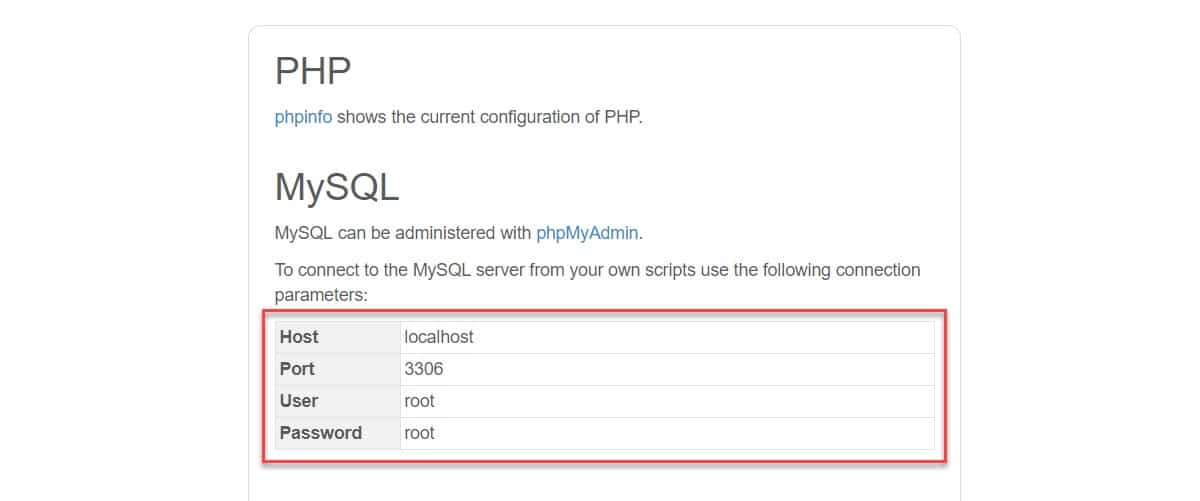
Passaggio 3: crea un nuovo database per il tuo sito di test WordPress
Il passaggio successivo consiste nel creare un nuovo database in cui WordPress memorizzerà tutti i dati di back-end relativi al tuo sito, come post, pagine, opzioni, impostazioni e menu. È necessario creare il database nell'applicazione phpMyAdmin inclusa nell'installazione di MAMP. Per aprire il programma, seleziona l'opzione Strumenti > phpMyAdmin nella barra dei menu in alto della tua home page di MAMP.

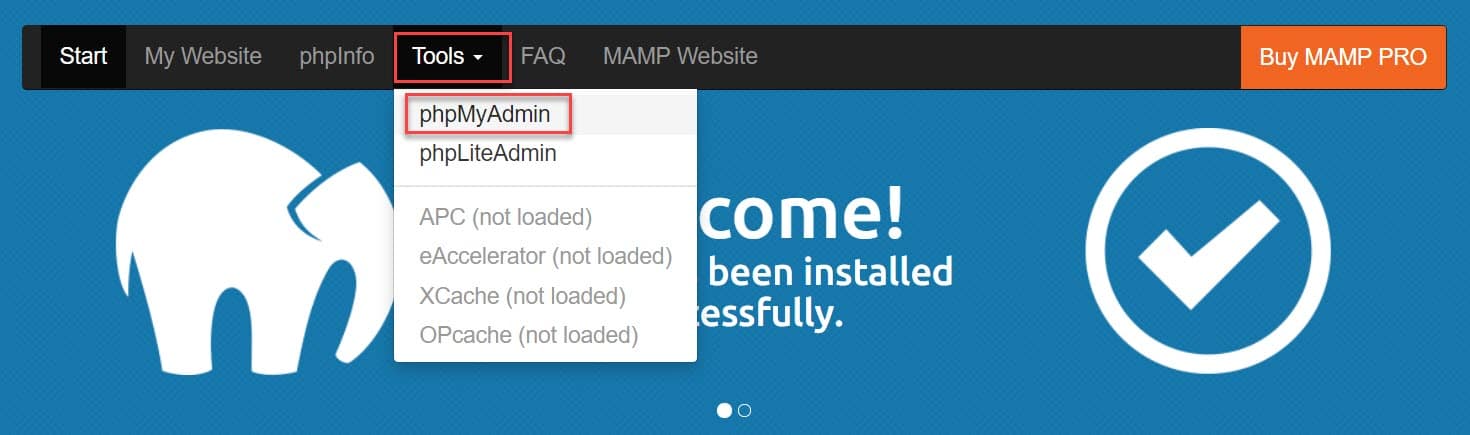
Nell'applicazione phpMyAdmin, fai clic sul menu Database e trova la sezione Crea database nella parte superiore della pagina. Scegli un nome per il tuo nuovo database, imposta le regole di confronto su utf8_general_ci e fai clic sul pulsante Crea .

Il tuo nuovo database è stato creato.
Passaggio 4: scarica WordPress sul tuo PC
Successivamente devi scaricare WordPress sul tuo computer. Vai alla pagina Download di WordPress.org e fai clic sul pulsante Ottieni WordPress > Scarica WordPress .
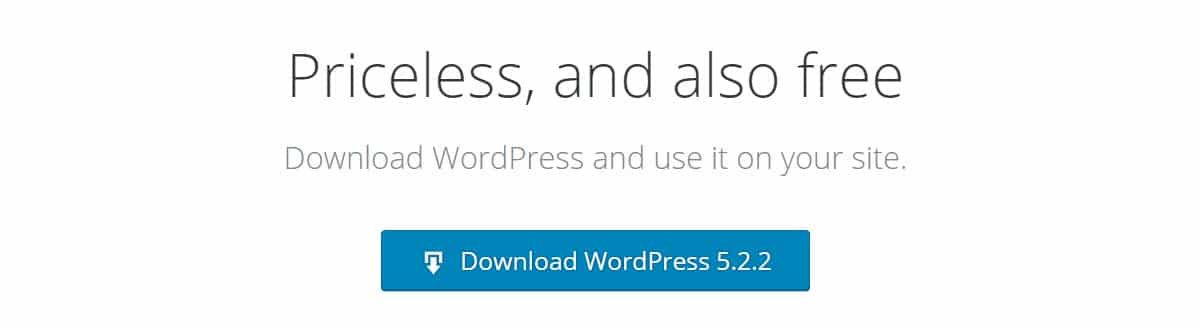
Una volta che WordPress è stato scaricato sul tuo PC Windows, devi decomprimere la cartella ed estrarre i file.
Passaggio 5: sposta WordPress in MAMP htdocs
Ora devi spostare WordPress nella cartella htdocs della tua installazione MAMP. Copia la cartella di WordPress decompressa e vai a MAMP> htdocs ; dovresti trovarlo nella tua cartella principale (di solito è l'unità C). Incolla la cartella WordPress nella cartella htdocs .
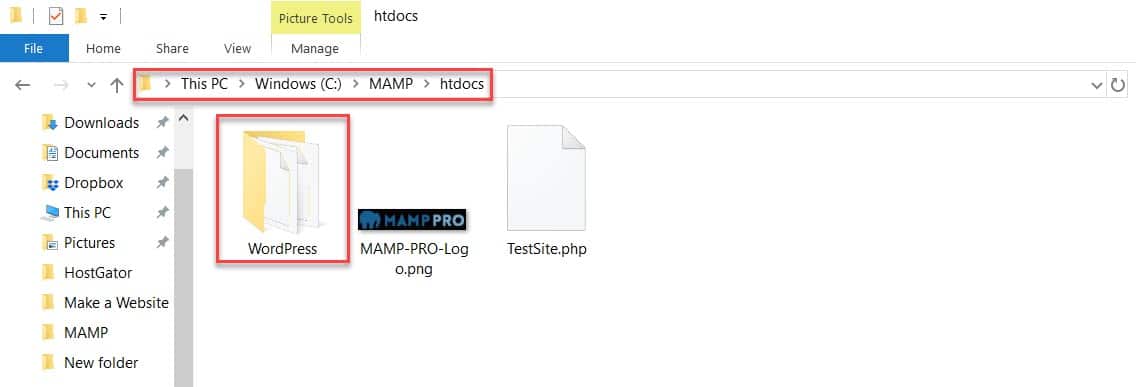
Il nome di questa cartella di WordPress sarà incluso nell'URL della tua installazione locale di WordPress (es. localhost/wordpress). Puoi rinominare la cartella (e di conseguenza l'URL) in qualsiasi cosa funzioni per te. Ad esempio, ho rinominato questa cartella in TestSite .
Passaggio 6: installa WordPress in locale sul tuo PC Windows
L'ultimo passaggio è installare WordPress sul tuo server locale. Digita l'URL del tuo sito WordPress locale nella barra degli indirizzi del tuo browser. Ho usato l'URL localhost/testsite , come puoi vedere nell'immagine qui sotto. Se non hai rinominato la tua cartella WordPress, digita localhost/wordpress .
Ora segui le istruzioni che appaiono sullo schermo. Per prima cosa, seleziona la lingua che preferisci.
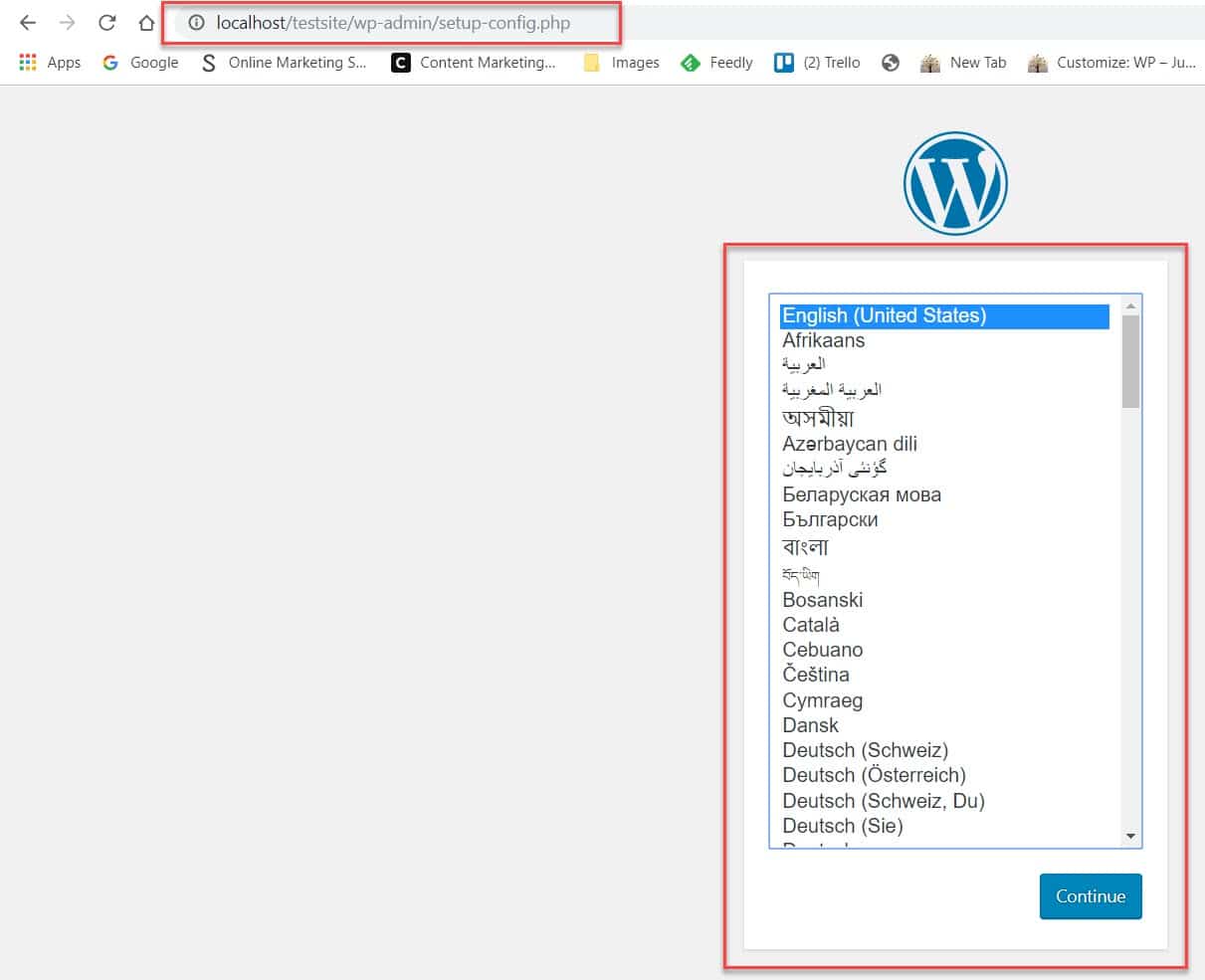
Dovrai quindi inserire alcune informazioni sul nuovo database che hai creato. Dovrai definire...
- Nome database : questo è il nome che hai scelto durante la configurazione del nuovo database per il tuo sito di test in phpMyAdmin. Ad esempio, nel nostro esempio ho utilizzato il sito Web WordPress come nome del database.
- Nome utente e password del database : sia il nome utente che la password sono root . Queste informazioni possono essere trovate nella pagina di installazione di MAMP nella sezione MySQL (come discusso in precedenza).
- Host database – Questo è localhost . Anche in questo caso, queste informazioni possono essere trovate nella pagina di installazione di MAMP.
- Prefisso tabella : lascialo come predefinito wp_ .
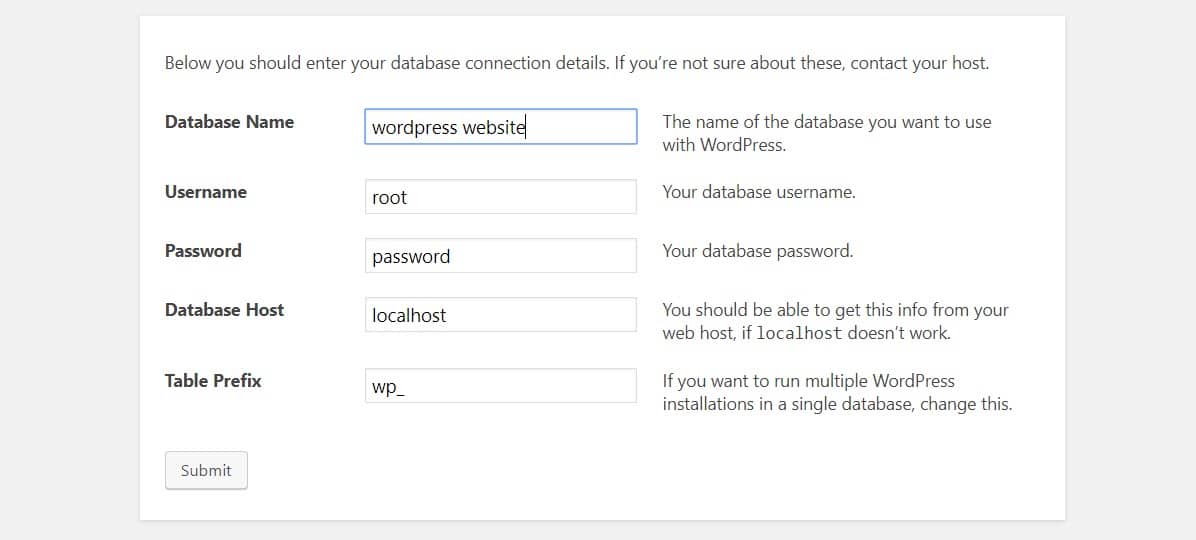
Ora sei pronto per installare WordPress sul tuo server locale. Per fare ciò, fare clic sul pulsante Esegui l'installazione .
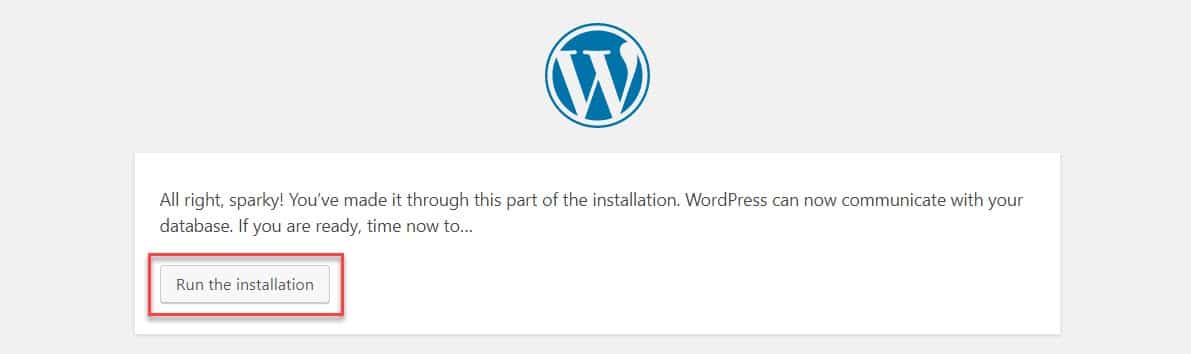
Dovrai fornire alcuni dettagli sul tuo sito di test. Queste impostazioni possono essere modificate in seguito, se necessario, quindi non preoccuparti troppo del titolo del sito, del nome utente e di altri dettagli in questa fase. Quindi fare clic su Installa WordPress .
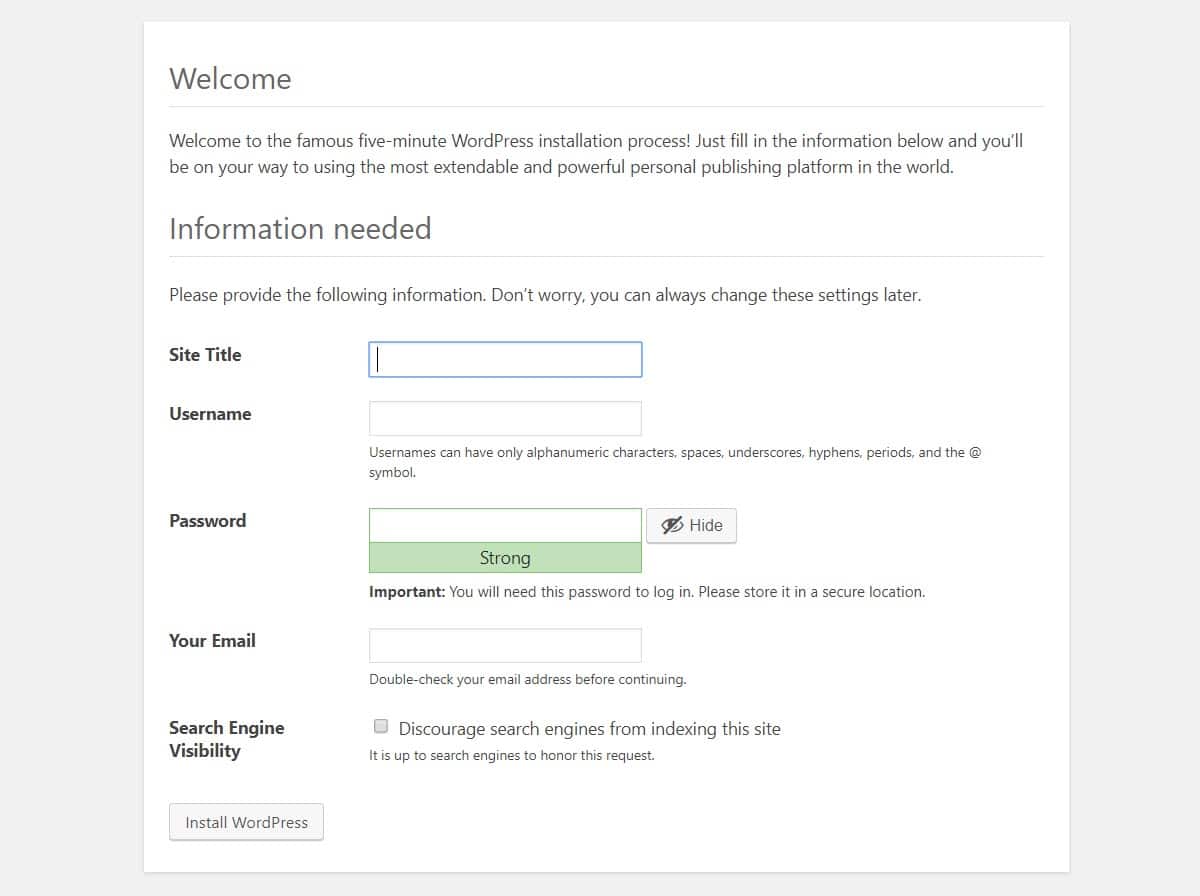
Ora puoi accedere al tuo sito di test WordPress utilizzando l'URL localhost/testsite/wp-admin (sostituisci testsite con il nome della tua cartella WordPress).
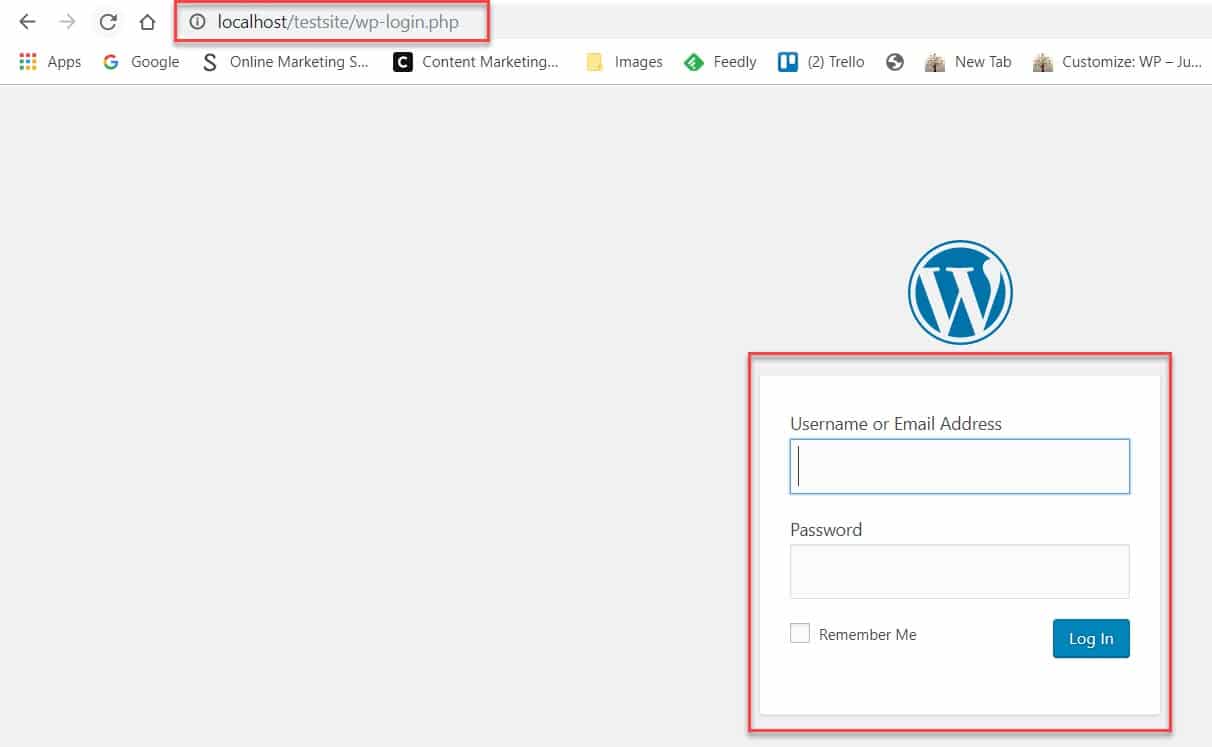
Pensieri finali
Come puoi vedere, l'installazione di WordPress su un server web locale è un processo relativamente semplice. Seguendo questi sei passaggi, puoi installare MAMP in modo rapido e semplice, configurare un database per il tuo sito di test e scaricare e installare WordPress. Quindi, puoi iniziare a progettare il tuo nuovo sito Web, testare siti esistenti o semplicemente divertirti a creare con WordPress. Divertiti!
Hai domande su come ospitare un ambiente di test sul tuo computer? Se è così, sentiti libero di chiedere nei commenti qui sotto...
